Содержание
Разбор Банки.ру. Мобильное приложение «Сбербанк Онлайн»: основные функции, возможности и ограничения
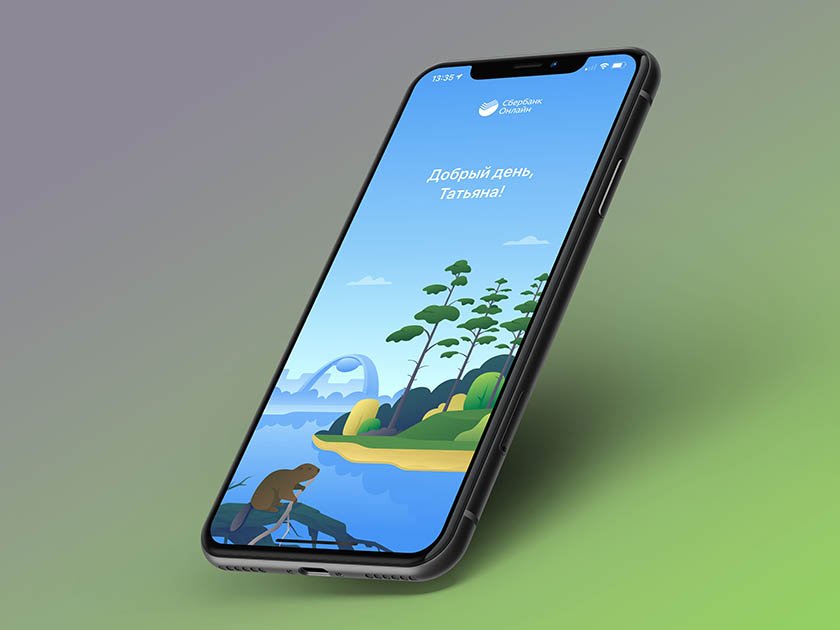
Первое мобильное приложение (для iPad) Сбербанк выпустил в 2011 году. Через год появилось приложение для iPhone и устройств с операционной системой Android. С тех пор приложение не раз дорабатывалось.
Как подключить приложение Сбербанка?
Скачать приложение можно бесплатно в App Store и Google Play. Затем нужно в нем зарегистрироваться. Дальше — не следовать инструкциям на сайте Сбербанка. Там указано, что для того, чтобы войти в приложение, нужно ввести номер дебетовой карты. А если у вас, скажем, кредитка? В пресс-службе Сбербанка на момент публикации не ответили на запрос Банки.ру. Решение, предлагаемое на сайте, простое: оформить. Но мы провели эксперимент: установили на смартфон, на котором никогда не было приложения Сбербанка, программу «Сбербанк Онлайн» и попытались авторизоваться по кредитной карте. Получилось. Условие, согласитесь, странное. Тем более что у других банков подобных ограничений также нет. Например, войти в мобильное приложение банка «Открытие» можно обладателю любой карты, хоть дебетовой, хоть кредитной. Так же устроены приложения Альфа-Банка, Тинькофф Банка и многих других.
Важно, чтобы карта была зарегистрирована в мобильном банке. Проверить это просто: нужно отправить СМС c текстом «Справка» на номер 900. В ответном сообщении придет список возможных запросов, где под номером 5 — запрос перечня карт, подключенных к мобильному банку. Отправляете в ответ цифру «5» и получаете информацию. Если выяснится, что подключенных карт нет, зарегистрироваться в мобильном банке можно в банкоматах Сбербанка, в офисе банка с паспортом или, если вы указывали номер телефона в анкете при оформлении продуктов банка, достаточно позвонить в кол-центр, сообщить номер карты и контрольную информацию. Подобный дополнительный шаг — «фишка» Сбербанка. У других крупных кредитных организаций таких проблем нет. Клиент просто привязывает номер телефона при оформлении карты, и никаких дополнительных операций не требуется.
Как войти
Чтобы начать работать с приложением, нужно нажать кнопку «Вход или регистрация». Дальше вводим логин (получить его можно в устройствах самообслуживания Сбербанка). Если нет логина, войти можно по номеру карты. Вам предложат ввести пароль из СМС, который будет отправлен на привязанный к карте номер (именно поэтому нужна регистрация в мобильном банке).
Затем система предложит ввести пятизначный пароль (его нужно придумать). В дальнейшем с помощью него можно будет входить в приложение. Также, если устройство поддерживает идентификацию по лицу или отпечатку пальца, будет предложено применять их для входа. Специалисты по безопасности считают, что биометрическая идентификация лучше защищает, ведь пароль, который состоит только из цифр, не сложно подобрать. Это может помочь, например, если мошенник получил доступ к вашему устройству.
Удалить приложение можно так же, как любую другую программу. Если у вас устройство на iOS, надо нажать пальцем на ярлык приложения на экране и удерживать, пока в левом верхнем углу не появится крестик. Нажимаете на него, и программа удаляется. Похожая схема действует и на Android.
Что отображается в приложении
После того как вы зарегистрировались, все открытые вами в Сбербанке продукты отображаются в приложении (балансы, история операций). Здесь же можно посмотреть курсы валют и драгоценных металлов, найти ближайшие отделения и банкоматы банка, связаться со службой поддержки. Пользователю доступна функция анализа финансов, где можно посмотреть, в каких категориях траты самые большие. Также во вкладке «Каталог» можно увидеть специальные предложения для конкретного пользователя, список партнеров программы «Спасибо» и условия по ним.
Онлайн-заявка на оформление кредитной карты Сбербанка
Кредитная карта – удобный платежный инструмент, который может выручить в непредвиденных жизненных обстоятельствах, т.к. под рукой всегда есть запас денег, предоставляемый банком во временное пользование. Главное – подробно изучить тарифы и условия обслуживания, чтобы пользование таким “пластиком” не вызвало негативных эмоций. В данной публикации мы рассмотрим способы подачи онлайн-заявки на оформление кредитной карты в Сбербанке.
- Требования к держателю кредитной карты
- Подача онлайн-заявки на кредитку Сбербанка
- Через сайт банка
- Через интернет-банк «Сбербанк Онлайн»
- Через мобильное приложение
Требования к держателю кредитной карты
Стать держателем кредитки может любое физ. лицо, соответствующее следующим требованиям:
- Возраст – от 21 года до 65 лет.
- Гражданство – РФ.
- Регистрация – постоянная или временная в одном из населенных пунктов страны.
- Трудовой стаж – не менее полугода на текущем месте работы, общий стаж – более 12 месяцев за последние 5 лет.
На особые условия обслуживания (к примеру, оформление карты по двум документам или предоставление персонального лимита) могут рассчитывать действующие вкладчики, владельцы дебетовых “пластиков”, участники зарплатных проектов, а также клиенты, имеющие ипотеку или получающие в пенсию в Сбербанке.
Подача онлайн-заявки на кредитку Сбербанка

Если гражданин соответствует требованиям банка и определился с категорией карты, он может приступать к подаче заявки на выбранный продукт. В течение 1-2 дней будет осуществляться проверка указанных сведений, и при принятии положительного решения о выпуске платежного средства, банк оповестит клиента о дате/месте подписания договора и получения готового платежного инструмента. Во время визита в отделение необходимо иметь при себе паспорт и документы, подтверждающие указанные в заявке сведения (трудовая книжка, трудовой договор, справка 2-НДФЛ, налоговая декларация и т.д.).
Теперь перейдем, непосредственно, к самим способам, с помощью которых можно оформить кредитную карту в Сбербанке онлайн.
Через сайт банка
Подать заявку можно через сайт финансового учреждения – sberbank.ru. Чтобы воспользоваться этим способом, необходимо быть зарегистрированным с системе Сбербанк-Онлайн.
Итак, при потенциальному держателю карты следует:
- Перейти на главную страницу официального сайта банка (www.sberbank.ru).
- Раскрыть раздел «Карты» и кликнуть по подразделу «Кредитные карты».

- Выбрать подходящий “пластик” среди предложенных вариантов и нажать кнопку «Заказать». В качестве примера далее будет рассмотрена Золотая кредитная карта.
 Для более детального ознакомления с условиями и тарифами по карте можно перейти на страницу с ее подробным описанием (кнопка «Подробнее»), где также представлена кнопка для осуществления заказа – «Оформить онлайн».
Для более детального ознакомления с условиями и тарифами по карте можно перейти на страницу с ее подробным описанием (кнопка «Подробнее»), где также представлена кнопка для осуществления заказа – «Оформить онлайн».
- Будет осуществлен переход на страницу для входа в личный кабинет интернет-банка. Здесь следует ввести логин, пароль и затем – код, отравленный банком в СМС-сообщении.

Примечание: Взаимодействие с банком в онлайн-режиме является предварительной процедурой, в результате которой может быть принято и положительное, и отрицательное решение. Заключение договора и выдача кредитки всегда происходит в отделении финансового учреждения.
Через интернет-банк «Сбербанк Онлайн»
В целом, процедура заказа карты в «Сбербанк Онлайн» уже описана в разделе выше. Разница лишь в том, что если перенаправления с сайта банка не было, то зайдя в личный кабинет необходимо самостоятельно перейти в соответствующий раздел – «Карты» и выбрать в нем пункт «Заказать кредитную карту».

В новом дизайне интернет-банка процедура выполняется следующим образом:
- Переход в раздел «Каталог» и выбор «Кредитных карт».

- Корректировка кредитного лимита при желании, выбор карты, ее платежной системы и нажатие кнопки «Заказать».

- Заполнение формы онлайн-заявки и ее отправка в банк на рассмотрение.

Через мобильное приложение
В приложении Сбербанка для подачи заявки на кредитную карту необходимо:
- На главном экране нажать на плюсик в строке с названием «Карты» и выбрать вариант «Кредитная».

- Определиться с картой и выбрать ее.

- Изменить кредитный лимит (по желанию), выбрать платежную систему и нажать кнопку «Продолжить».

- Заполнить форму заявки, отправить ее в кредитное учреждение и ждать рассмотрения.

Заключение
Благодаря развитию технологий, сегодня уже нет никакой необходимости посещать отделения финансовых организаций для решения большинства вопросов, связанных с открытием и управлением банковскими продуктами. Сбербанк предлагает своим клиентам несколько способов, с помощью которых можно оформить кредитные карты, поэтому каждый может выбрать тот вариант, который ему покажется наиболее комфортным.
Мобильный банк Сбербанка: 4 способа подключения, команды для операций и тарифы обслуживания
С помощью мобильного банка каждый клиент Сбербанка может быстро контролировать счета и выполнять необходимые операции. Важно понимать, что это не приложение, которое можно установить на свой телефон, а услуга. Рассмотрим более подробно, что такое мобильный банк и как активировать услугу.
Что такое мобильный банк от Сбербанка
Услуга «Мобильный банк» — это выгодное предложение от Сбербанка. Благодаря сервису вы сможете в любое время получить отчет по своей карте, счету.
С помощью услуги «Мобильный банк» вы сможете:
- Узнать баланс, как по дебетовой, так и кредитной карте.
- Пополнить счет мобильного телефона.
- Перечислить деньги на карту Сбербанка.
- Уточнить, какое количество бонусов «СПАСИБО» есть для оплаты.
- Получить детализацию по последним операциям.
Как подключить мобильный банк
Активация доступа доступна с помощью нескольких способов: лично через офис или дистанционно. Специально для вас рассмотрим все доступные варианты.
Через офис банка
Как правило, при получении карты клиенты банка сразу активируют услугу в офисе, через менеджера. Если услуга не была подключена, следует:
- посетить любое отделение банка
- показать сотруднику паспорт
- озвучить цель визита, а именно подключение мобильного банка
- подождать, пока оператор ее активирует
Сразу после подключения доступа на личный телефон придет sms-сообщение. В нем будет указано, что вы теперь можете пользоваться всем функционалом мобильного банка. Дополнительно банк указывает стоимость услуги, которая каждый месяц будет списываться в начале месяца.
Через сотрудника службы поддержки
Качественную помощь предлагают квалифицированные специалисты финансовой компании. Достаточно набрать короткий номер 900 и:
- Представиться, озвучить цель звонка.
- Для идентификации озвучить личные и паспортные данные. Если услуга подключается по кредитной карте, то можете сказать кодовое слово (при наличии).
- Попросить активировать услугу.
- Подождать 2-3 минуты, пока специалист проверит сведения и предоставит доступ.
- Получить подтверждение на свой мобильный телефон.
Подключить услугу данным способом вы можете в любое время. Контактный центр Сбербанка работает 24/7.
Активация через банкомат или терминал
Филиальная сеть банка, несомненно, радует. В каждом офисе есть банкоматы и терминалы, которые открыты 24 часа, 7 дней в неделю. Такой сервис помогает подключать необходимые услуги в любое время.
Для активации мобильного банка потребуется:
- Найти ближайший банкомат (список всех устройств представлен на нашем портале и доступен через поиск).
- Вставить карту и ввести пин-код.
- На экране выбрать «Подключить онлайн банк, мобильный банк».
- Забрать чек и начать пользоваться услугой.

Подключение через Сбербанк Онлайн
Самый простой способ, благодаря которому вы можете активировать услугу. Вам потребуется:
- войти в личный кабинет клиента
- войти в раздел «Настройки»
- кликнуть «Операции»
- зайти в раздел «Услуги»
- поставить галочку и тем самым активировать услугу
Если у вас возникли трудности, то после входа в личный кабинет просто напишите в чат сотруднику и получите помощь за считанные минуты.
Комбинации через сообщения
Чтобы в режиме реального времени получить необходимую для вас информацию, следует отправить на короткий номер 900 специальную комбинацию. Специально для вас рассмотрим все доступные команды.
Список команд, для получения информации:
Вместо «0» следует указать причину блокировки, а именно номер:
- Утеряна
- Украдена
- Оставлена в банкомате
- Иное
Специально для вас подготовлен полный список команд, который актуален на июль 2019 года.


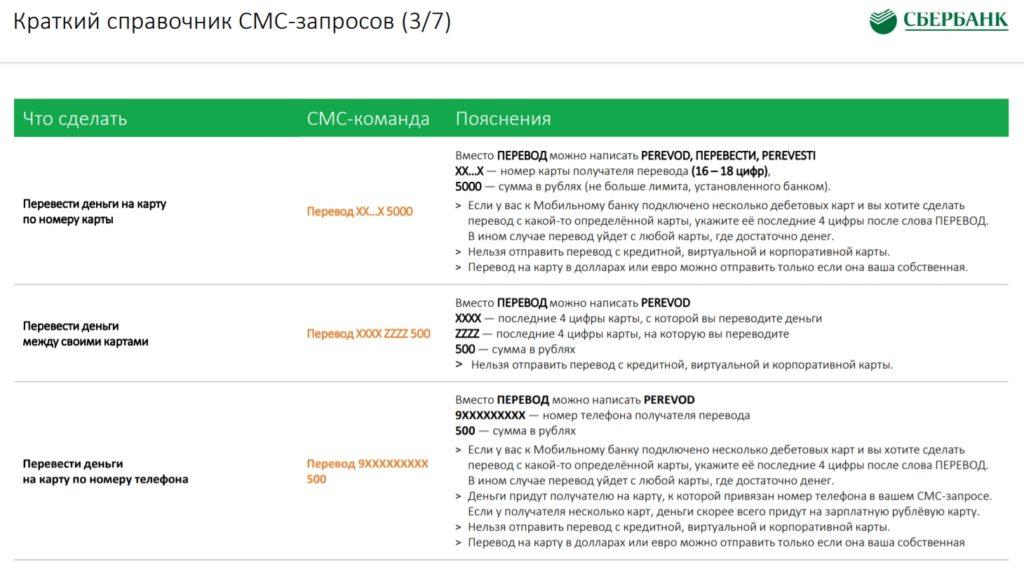


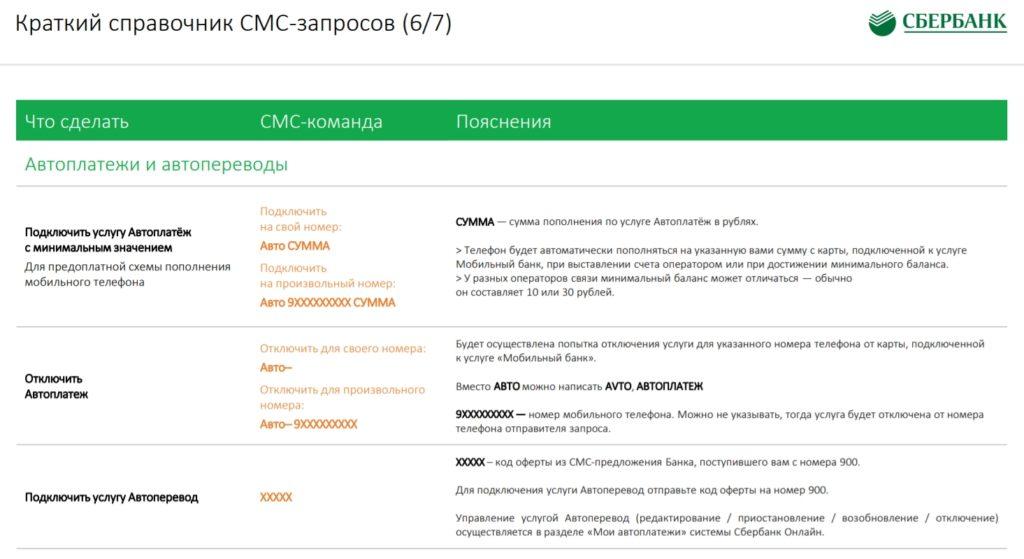

Актуальную информацию на дату обращения вы всегда можете уточнить на официальном портале Сбербанка или по телефону службы поддержки.
Список USSD команд для мобильного банка от Сбербанка
Для удобства своих клиентов банк предлагает ввести особую комбинацию и провести нужную операцию. Воспользоваться услугой смогут все жители РФ, которые пользуются услугами оператора сотовой связи: МТС, Мегафон, Билайн и Теле2.
Команды для проведения операции:



Сколько стоит мобильный банк
Услуга оповещения в рамках программы «мобильный банк» предоставляется клиентам на платной основе. При получении карты первые 2 месяца банк предлагает услугу совершенно бесплатно. Это позволит оценить услугу и решить, нужна она на платной основе, или нет.
Тарифы, оплата в месяц:
- обычные базовые карты: 30 рублей
- стандартные карты: 60 рублей
- VIP и премиальные: бесплатно
Получается, плата за услугу во многом зависит от типа карты. Если вы не знаете статус своей карты, то можете позвонить оператору и получить консультацию.
Стандартные тарифы:

В завершение можно отметить, что мобильный банк – это не приложение, которое вам нужно скачать на свой телефон, а услуга. С помощью этой услуги вы сможете через специальные комбинации моментально получать нужную информацию.
Для этого нужно отправить комбинацию на короткий номер 900 со своего телефона и получить отчет.
Если вы пользовались услугой, то предлагаем поделиться опытом и рассказать, как подключили мобильный банк. Возможно, вы столкнулись с различными проблемами и смогли их решить. Все это будет полезно для читателей нашего финансового портала, который помогает получить информацию по продуктам и сервису крупного и стабильного банка. Для этого достаточно написать обращение в разделе «Комментарий».
Источник https://www.banki.ru/news/daytheme/?id=10912896
Источник https://thabank.ru/kreditnaya-karta-sber-online/
Источник https://banksb.ru/sberank/servis/mobilnyy-bank/
Источник